Разборка мфу epson tx650
Всем привет! случилась у меня намедни одна неприятноть. С весны 2011года, я являюсь обладателем МФУ EPSON Stylus Photo TX650, с СНПЧ InkTek. И всё бы хорошо если бы.
В обшем пару недель назад затеяв уборку дома, я ненадолго приподнял ёмкости с чернилами СНПЧ, чтобы протереть пыль. Печатающая головка сразу стала лить жестоко чернила. (принтер в это время печатал). После чеог отпечатав еще пару листов я выключил принтер, а когда вечером включил, то обаружил что он не видит бумагу и выдаёт ошибку картриджей.
Отвёс МФУ в оч. крутой сервис центр. где после пары дней мозгоёбства, мне заявили, что сгорела ПЧ, и ремнот будет стоить 6500, ПЧ, 500 шлейфы, 1000, за замену этого всего. без каких либо гарантий. Выломить 8000, меня задавила жаба. Но и МФУ было жаль. Заплатив сервис центру 250 рублей за диагностику, я забрал МФУ домой и стал изучать инет. В общем я понял что существует на прнтерах Т серии (Т50, Т59, и R290,) некий предохранитель F2, который перегорает, если происходит замыкание на ПЧ, после заливки чернилами. Этот предохранитель надо просто исключить и соеденить напрямую.
Ну что же изучв материалы, я решился на разбор. Было закуплено:
1 литр не разведённого шмурдяка, 130 рублей
1 пара плотных медицинских перчаток 10 рублей
1 рулончик ваты цену не помню.


съемник контактной пластины для картриджей

этой Г оразной штукой я очистил "глаз" датчик наличия бумаги на каретке картриджей, без её съёма. Просто наматывал побольше ваты на короткую часть , в спирт и чистить.

порядок работы съемником для контактной площадки картриджей


расположение шлейфов и проводки от сканера.

все шлейфы на ПЧ, покрыты чернилами. 250 рублей за диагностику взяли, а походу даже не рабирали. Халявщики! У лотка на который бумага выходит ограничители выломаны, теперь его нужно вынимать осторожно.


расположение разъмов на материнской плате МФУ.


Разобрал МФУ полностью, снял материнскую плату, взял линзу и настольную лампу и начал искать этот предохранитель F2. минут 10 искал его на верхней стороне где все штекера - не нашел, перевернул и вот он! (сверху материнки, по центру) сховался между микросхемой IC7 и с конденсатором, взял мультиметр - прозвонил он труп.

хотел выпаять его, но не рискнул, просто обпаял его с концов и сверху припоем бахнул от души!
стал собирать обратно, ниже немного фоток что куда подключать


Отдельно хотелоь бы упомянуть о том как я промывал от чернил разъёмы на ПЧ. 20 кубовый шприц со спиртом, одевал иглу , брал ПЧ, перевернув разъёмами вниз и под давлением не втыкая иглу в разъём, а просто струёй спирта вымывал чернила из разъёма. Такой мини кёрхер спиртовой :-) Ушло у меня на это дело 8, 20ти кубовых шприцов сприта. Спирт растворил, смыл всё, а потом быстро высох. Там на ПЧ, есть ещё резинка прикрыкрывающая платку, я её отогнул, и тоже заливал под неё спирт, потм оставил ПЧ на ночь сушиться, подоткнул на плату резинку и всё. Резинка находится посредине ПЧ, внутри неё, одной стороно закрепелена на трубки идущие от приёмников чернил, другую сторону можно отогнуть, на одевается на две круглыей пимпочки. Плату нужно было промыть в моём случае, чтобы исключить возможные кз. Да спирт попал внутрь ПЧ на сами дюзы, но это и неплохо, всё гамно отуда растворил, и вымыл. ПЧ приобрела состояние новой и стерильной.
Фото очистки ПЧ у меня нет, т. к. снимать перчатки, лапать фотик я не хотел. Надеюсь объяснил подробно.
Прочистил всё МФУ изнутри от черил, ватными тампонами со спиртом. Прочистил "глаз" инструментом из третьей фото. Пришлось менять три тампона. Спирту не жалел, тампоны были очень влажные. И оттирали-чистили хорошо.
Что в итоге? всунул все штекера на свое место, сборал, включил, он впервй раз не увидел СНПЧ, потом я сделал замену картриджей, обнулил СНПЧ и О ЧУДО, он заработал . Правда пришлось делать 5-7 прочисток дюз чтобы появились все цвета. Но МФУ, полностью восстановлено, более того оно читое внутри как только что с завода.
Мораль такова, теперь я не буду шевелить и поднимать СНПЧ во время печати. Я смог восстановить всё своими силами. Работа грязная, муторная. Но всё возможно. Если у Вас что то подобное на принтерах
(4 цвета): Epson Stylus T26, T27, T30, T40, C110, S22.
Фото-принтеры (6 цветов): Epson Photo R270, R290/295, R390, T50, T59, P50
МФУ (4 цвета): Epson Stylus CX3700, CX3900, CX4700, CX4900, TX106/109, TX117/119, SX125, SX425, SX550…
МФУ фото-серии (6 цветов): Epson Stylus RX590, RX610/615, TX650, TX700, TX710, TX800
то либо несите в сервис центр, где посоветуют выбросить, либо далайте сами. Если делать неохота, и принтер нежалко, Я готов забрать ваш принтер :-)
P. S. спирт-шмурдяк, должен быть чистым и не разбавленным. Осторожнее с приёмниками чернил на ПЧ, они очень нежные ломаются на раз. Чистить нужно всё! все шлейфы, На ПЧ они залиты чернилами. Ну вроде всё :-)
Замена роликов подачи бумаги на МФУ Epson Stylus Photo TX650 /TX659 / PX660 / PX660 Plus.
Данная инструкция поможет вам,если принтер не берёт бумагу или берёт по несколько листов сразу.
Так как аппарат довольно сложный в разборе, рекомендуется поменять оба ролика ( ролик подачи и ролик отделения ) сразу.

Снимаем лоток подачи бумаги, и выкручиваем винт крепления блока сканера.

Откручиваем второй винт, и приподнимаем блок сканера.

Снимаем крышку-защиту шлейфов.


Выкручиваем винты с верхний части корпуса.

Отщёлкиваем корпус из пазов спереди.

Снимаем верхнюю часть. Теперь нужно снять блок сканера. отсоединяем указанные шлейфы.

Снимаем блок сканера.

Снимаем панель управления выкрутив следующие винты и отсоединив шлейф.


Снимаем пластиковую защиту.



Далее отсоединяем и снимаем материнскую плату.

Снимаем посадочный крепёж сканера. Выкручиваем следующие винты.Затем снимаем среднюю часть корпуса.




Мы добрались до узла подачи бумаги. Снимаем его, выкрутив следующие винты и сняв пластиковую защиту над роликом.
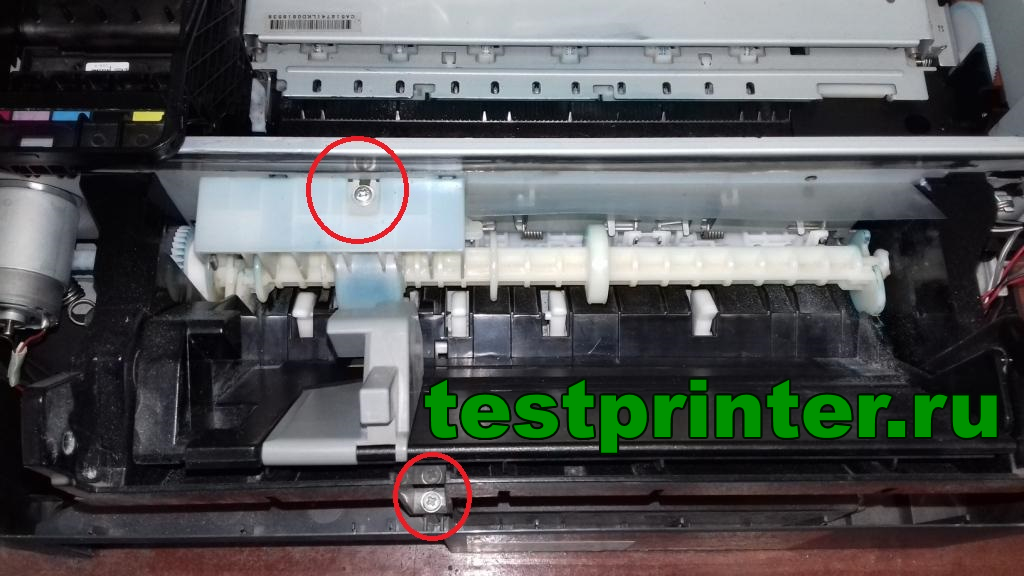




Снимаем шестерёнки привода.

Снимаем ролик подачи. Меняем его целиком или только резинку.

Далее заменим ролик отделения. Снимаем пружину.
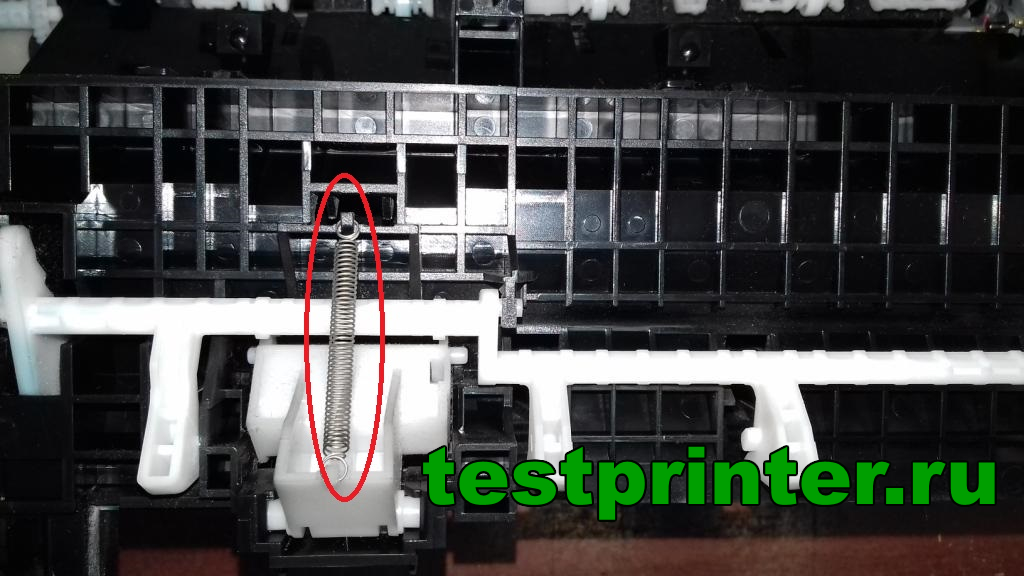


Собирая узел,не лишним будет добавить смазки на посадочные пазы ролика подачи.


Обращаем внимание,как установлена пружина.

Устанавливаем узел. Убедимся что шестерня привода совпала с шестернями узла.
Прежде чем снимать саму печатающую головку (ПГ) Epson, T50, T59, TX650, TX659, P50, PX660, R290, R295, R270 для начала необходимо обесточить принтер и разблокировать каретку.
Из инструментов нам потребуется: тонкая крестовая отвертка, и небольшой самодельный девайс для отжима защелок, из чего его изготовить придумайте сами, в итоге должно получиться что то типа того :)

Разблокировать каретку можно двумя способами. При включенном принтере необходимо нажать один раз на кнопку с каплей, при этом каретка принтера выйдет в положение замены картриджей, после этого нам останется всего лишь обесточить принтер. Теперь каретку можно будет свободно передвигать руками.
Но я лично предпочитаю более интересный способ, этот способ позволяет разблокировать каретку принтера Epson не подключая питания. Необходимо всего лишь немного повернуть колесо в левой части принтера, до него не трудно дотянуться и повернуть пальцем буквально на пол оборота

После того как каретка разблокирована, можно приступить непосредственно к снятию самой ПГ. Дальше постараюсь подробно описать все действия по пунктам:
1) Выдвигаем каретку, примерно на середину принтера

2) Теперь необходимо снять пластиковый элемент с правой стороны каретки, закрывающий шлейфы, подключенные к ПГ и плате определения картриджей. Для того чтобы его снять, необходимо отжать защелку и сдвинуть защитную крышку вниз, как показано на фото

3) После того как защитная крышка закрывавшая шлейфы снята, необходимо отключить шлейф от платы определения картриджей. Для этого надо поддеть шлейф отверткой и, удерживая его пальцем, как показано на фото, вытащить из контактного разъема


4) После того как мы отключили шлейф от платы определения картриджей, можно приступить к снятию самой платы. Для этого необходимо отжать две защелки, которые находятся с задней стороны каретки. Вот тут то и пригодится хитро выгнутая отвертка. Надавите отверткой на защелку, и немного выдвиньте одну сторону платы определения картриджей вверх. Защелки находятся сзади с двух сторон на расстоянии примерно 1см от края


5) После того как защелки отжаты, плата свободно вынимается вверх


6) Вот уже и почти все, это были самые сложные операции при снятии ПГ Epson, T50, T59, TX650, TX659, P50, PX660, R290, R295, R270. Теперь необходимо снять защитную крышку, закрывающую шлейф, подключенный непосредственно к самой печатающей головке, она расположена внутри каретки. Для того чтобы ее снять, отжимаем защелку и вытаскиваем крышку вверх, это совсем не сложно

7) Теперь, когда мы уже убрали все, что мешало снять печатающую головку Epson, T50, T59, TX650, TX659, P50, PX660, R290, R295, R270, можно приступить к снятию самой ПГ, ее держут 3 винта, отмеченные стрелками

8) Аккуратно вытаскиваем ПГ вверх, стараясь не повредить шлейфы. После извлечения ПГ, необходимо отключить от нее 2 контактных шлейфа. Они подключены к ПГ точно так же как и шлейф, подключенный к плате определения картриджей, поэтому просто берем их по очереди руками и аккуратно вытаскиваем из разъема. ВАЖНО! вытаскивать их нужно так чтобы ВСЕ контакты были извлечены одновременно, если тянуть в бок то при этом запросто можно повредить контактный шлейф

Если шлейф ПГ испачкан чернилами, обратите внимание, чтобы чернила не попали в сам разъем. Если разъем тоже залит чернилами, все это необходимо будет аккуратно отмыть при помощи сервисной жидкости OCP RSL, которую можно заказать у нас в магазине. Перед сборкой необходимо будет просушить разъем и шлейф, чтобы избежать короткого замыкания
Если ваш принтер не видит картриджи, тогда имеет смысл почитать статью Epson T50/T59 не видит картриджи, там подробно написано как избавиться от этой проблемы
Прежде чем снимать саму печатающую головку (ПГ) Epson, T50, T59, TX650, TX659, P50, PX660, R290, R295, R270 для начала необходимо обесточить принтер и разблокировать каретку.
Из инструментов нам потребуется: тонкая крестовая отвертка, и небольшой самодельный девайс для отжима защелок, из чего его изготовить придумайте сами, в итоге должно получиться что то типа того 🙂

Разблокировать каретку можно двумя способами. При включенном принтере необходимо нажать один раз на кнопку с каплей, при этом каретка принтера выйдет в положение замены картриджей, после этого нам останется всего лишь обесточить принтер. Теперь каретку можно будет свободно передвигать руками.
Но я лично предпочитаю более интересный способ, этот способ позволяет разблокировать каретку принтера Epson не подключая питания. Необходимо всего лишь немного повернуть колесо в левой части принтера, до него не трудно дотянуться и повернуть пальцем буквально на пол оборота

После того как каретка разблокирована, можно приступить непосредственно к снятию самой ПГ. Дальше постараюсь подробно описать все действия по пунктам:
1) Выдвигаем каретку, примерно на середину принтера

2) Теперь необходимо снять пластиковый элемент с правой стороны каретки, закрывающий шлейфы, подключенные к ПГ и плате определения картриджей. Для того чтобы его снять, необходимо отжать защелку и сдвинуть защитную крышку вниз, как показано на фото

3) После того как защитная крышка закрывавшая шлейфы снята, необходимо отключить шлейф от платы определения картриджей. Для этого надо поддеть шлейф отверткой и, удерживая его пальцем, как показано на фото, вытащить из контактного разъема


4) После того как мы отключили шлейф от платы определения картриджей, можно приступить к снятию самой платы. Для этого необходимо отжать две защелки, которые находятся с задней стороны каретки. Вот тут то и пригодится хитро выгнутая отвертка. Надавите отверткой на защелку, и немного выдвиньте одну сторону платы определения картриджей вверх. Защелки находятся сзади с двух сторон на расстоянии примерно 1см от края


5) После того как защелки отжаты, плата свободно вынимается вверх


6) Вот уже и почти все, это были самые сложные операции при снятии ПГ Epson, T50, T59, TX650, TX659, P50, PX660, R290, R295, R270. Теперь необходимо снять защитную крышку, закрывающую шлейф, подключенный непосредственно к самой печатающей головке, она расположена внутри каретки. Для того чтобы ее снять, отжимаем защелку и вытаскиваем крышку вверх, это совсем не сложно

7) Теперь, когда мы уже убрали все, что мешало снять печатающую головку Epson, T50, T59, TX650, TX659, P50, PX660, R290, R295, R270, можно приступить к снятию самой ПГ, ее держут 3 винта, отмеченные стрелками

8) Аккуратно вытаскиваем ПГ вверх, стараясь не повредить шлейфы. После извлечения ПГ, необходимо отключить от нее 2 контактных шлейфа. Они подключены к ПГ точно так же как и шлейф, подключенный к плате определения картриджей, поэтому просто берем их по очереди руками и аккуратно вытаскиваем из разъема. ВАЖНО! вытаскивать их нужно так чтобы ВСЕ контакты были извлечены одновременно, если тянуть в бок то при этом запросто можно повредить контактный шлейф

Если шлейф ПГ испачкан чернилами, обратите внимание, чтобы чернила не попали в сам разъем. Если разъем тоже залит чернилами, все это необходимо будет аккуратно отмыть при помощи сервисной жидкости OCP RSL, которую можно заказать у нас в магазине. Перед сборкой необходимо будет просушить разъем и шлейф, чтобы избежать короткого замыкания
Если ваш принтер не видит картриджи, тогда имеет смысл почитать статью Epson T50/T59 не видит картриджи, там подробно написано как избавиться от этой проблемы
Для того что бы снять печатающую головку у принтеров и МФУ Epson L800, R270, R290, R390, RX610, RX690, TX650, T50, P50 особых навыков иметь не надо, просто необходимо знать в какой последовательности отсоединять и “подковыривать”. Можно конечно поэкспериментировать, но есть вероятность того, что сделаете только хуже. Поэтому о процессе снятия печатающей головки с Epson R270, R290, R390, RX610, RX690, TX650, T50, P50 – по порядку:
Если Вы не желаете смотреть фото с описанием процесса снятия печатающей головки у принтеров Epson L800, R270, R290, R390, RX610, RX690, TX650, T50, P50, то можете сразу посмотреть видео, если что-то все же будет не понятно, обязательно смотрите подробное описание ниже.
Видео “Как снять печатающую головку с Epson L800, R270, R290, R390, RX610, RX690, TX650, T50, P50 и подобных”
1. В первую очередь выводим каретку с картриджами или СНПЧ (Система непрерывной подачи чернил) в положение замены картриджей и вынимаем все содержимое (картриджи или СНПЧ), что бы все это дело выглядело так:

2. Следующий шаг – необходимо снять защитные крышки, которые защищают шлейф печатающей головки (ПГ) от повреждений, снимаем крышки с внутренней правой стороны и с внешней правой стороны каретки для картриджей:

Я снимал эту крышку с помощью шила, как видно на фото, необходимо подковырнуть защелку и поднять защитную крышку вверх.

Крышка которая находиться с правой внешней стороны каретки картриджей снимается так же с помощью чего-нибудь острого, например шила, для этого подковыриваем защелку показанную на фото выше и вынимаем защиту вниз.
3. Теперь отсоединяем шлейф контактной площадки для картриджей:
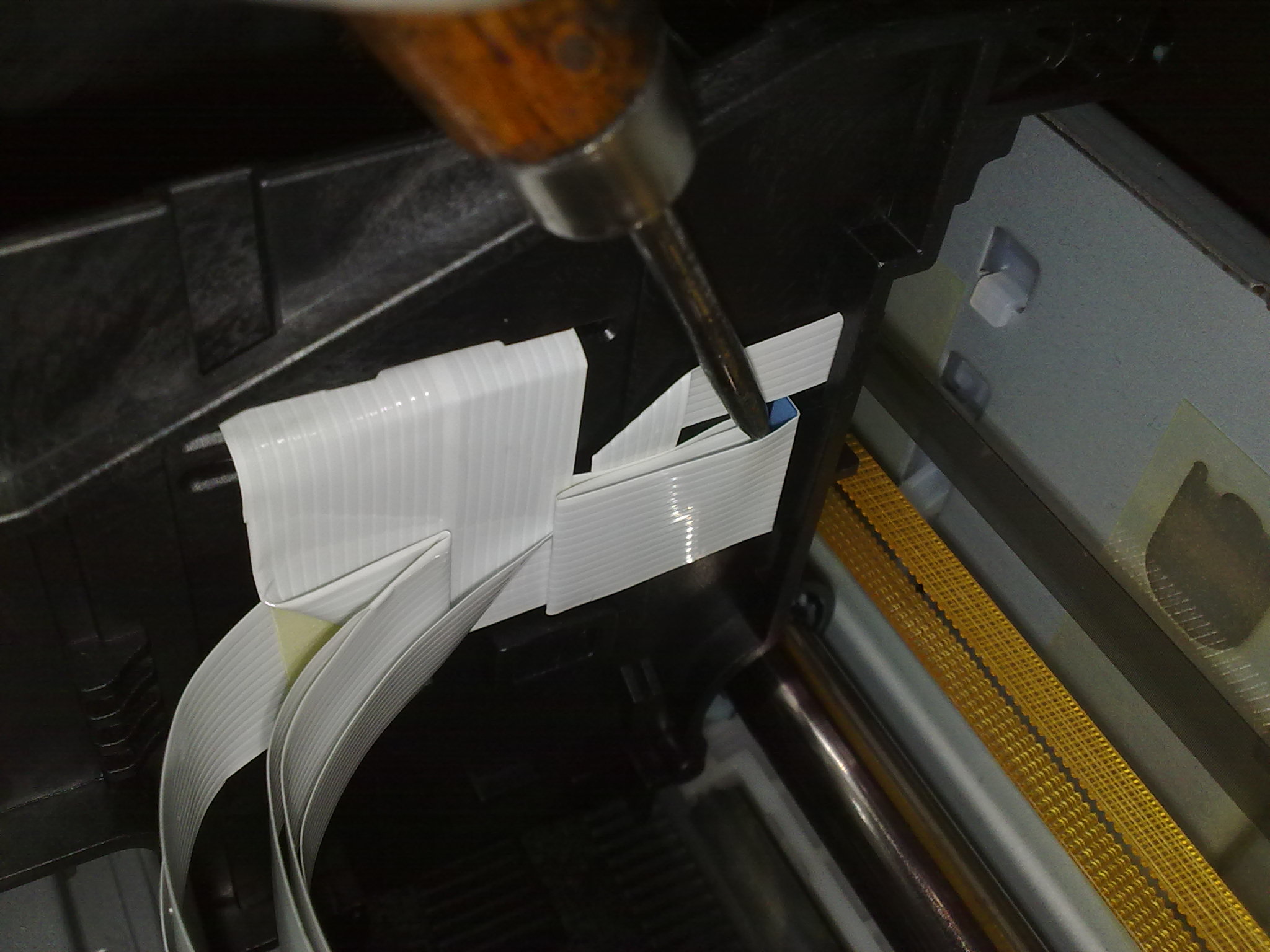
Аккуратно шлейф вынимаем вправо.
4. Этот шаг самый главный в этом процессе, все предыдущие действия которые мы делали, делали их для того что бы снять контактную площадку для картриджей. Сама контактная площадка держится на защелках, которые не видно, что бы Вы поняли где необходимо нажимать привожу Вам фото:

Защелка с левой стороны
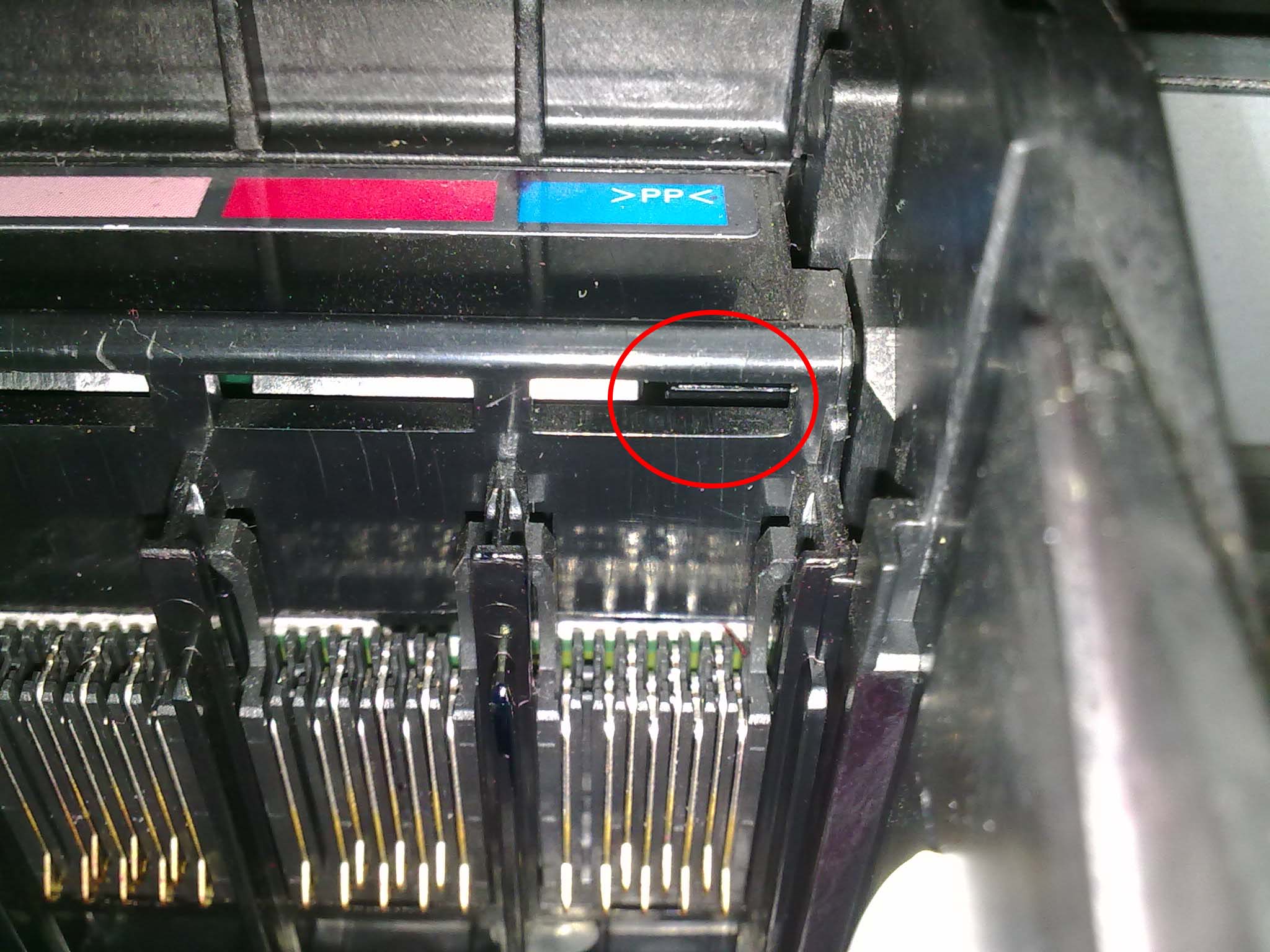
Защелка с правой стороны
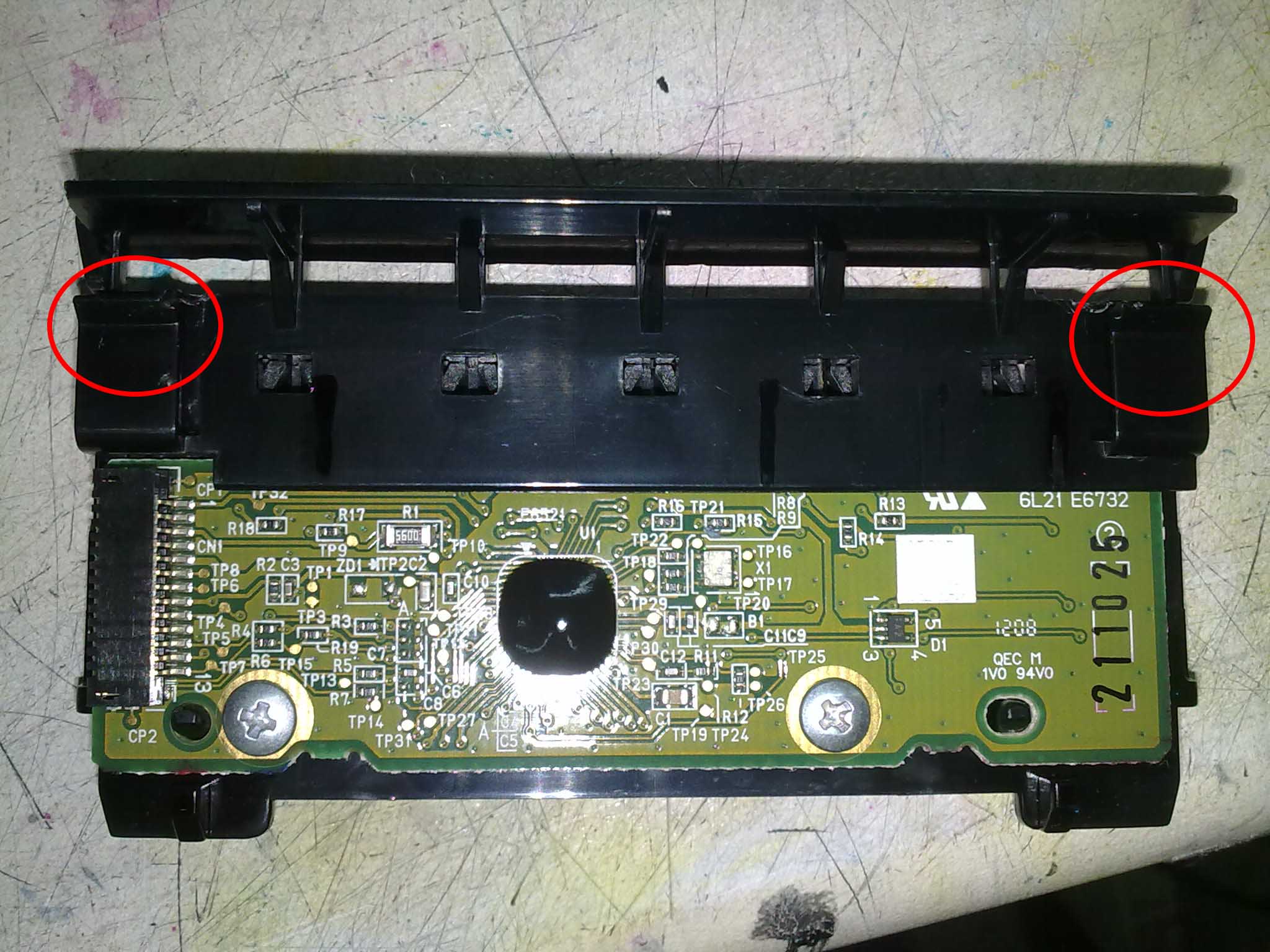

Так выглядят защелки с задней стороны

Каретка для картриджей с задней стороны
На этих фото достаточно понятно видно с какой стороны и в каком месте расположены защелки контактной площадки. Теперь Вы имеете представление в каком месте и как их необходимо нажимать. Для удобного снятия контактной площадки можно использовать самодельный инструмент показанный на фото ниже:

Этот инструмент необходимо изготавливать из твердой проволоки, для того что бы не согнуть при использовании.
Надеюсь у Вас все получилось, если нет, задавайте вопросы.

тип АС: концертная, пассивная, фазоинверторного типа, 950 Ватт, 45-17000…

GSM, 3G (UMTS), тип: смартфон/коммуникатор, Pocket PC/Windows Mobile, вес: 196 г, ШхВхТ:…

Core 2 Duo, 1400 МГц, 2048 Мб, 64-128 Гб, 13.3 дюйм, DVD-RW, Наличие Wi-Fi, Наличие Bluetooth,…
И мы будем отсылать все ответы пользователей на ваш вопрос напрямую на ваш электронный адрес. Ни один вопрос не останется без внимания посетителей сайта.
- Принтеры и МФУ
- Принтеры и МФУ Epson
- Epson Stylus Photo PX660
Здравствуйте. Хочу получить инструкцию По сборке принтера. Дело в том что я разбирал сам, но ни как не могу собирать его. Помогите пожалуйста
Читайте также:


